
Dans ce manuel, deux moyens simples de créer un compte hors ligne lors de l'installation de Windows 10 Dernières versions et d'informations supplémentaires pouvant être utiles pour créer un compte d'utilisateur ou un administrateur local.
Façons d'utiliser un compte autonome lors de l'installation de Windows 10
La méthode la plus simple de créer un compte autonome au lieu d'utiliser le compte Microsoft dans le cloud - Effectuer une installation propre de Windows 10 Home sans vous connecter à Internet. Toutefois, si vous avez déjà connecté à Internet et que vous avez atteint le "Connexion avec le compte Microsoft", démarrez le processus d'installation de nouveau - pas la méthode la plus pratique.
Au lieu de cela, vous pouvez faire comme suit qu'il fournira également la possibilité de créer un compte local:
- Si vous avez déjà un compte Microsoft, entrez le courrier électronique approprié. Sinon, entrez une adresse électronique pour laquelle un tel compte existe, par exemple, ceci: [email protected]
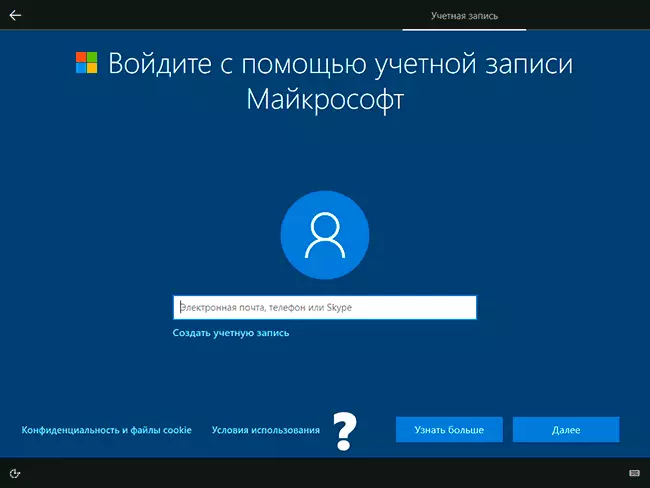
- Entrez n'importe quel mot de passe sauf le bon.
- Après avoir entré le mauvais mot de passe, il vous sera proposé de le restaurer, mais une autre option apparaîtra ici "jusqu'à présent qui saute cette étape" - Sélectionnez cette option.
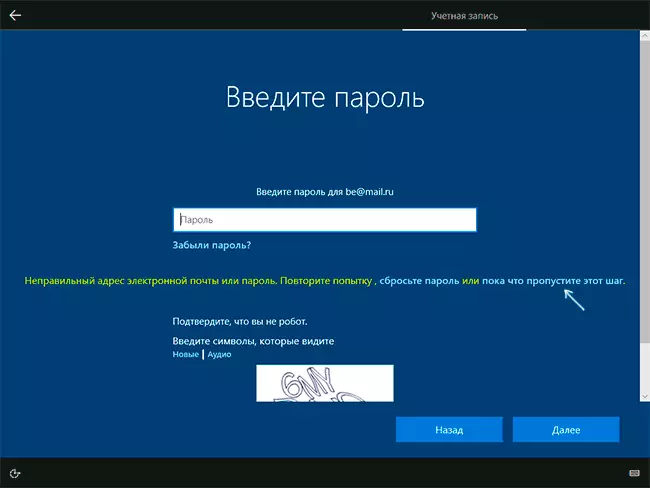
- Sur l'écran suivant, sélectionnez "Opportunités limitées".
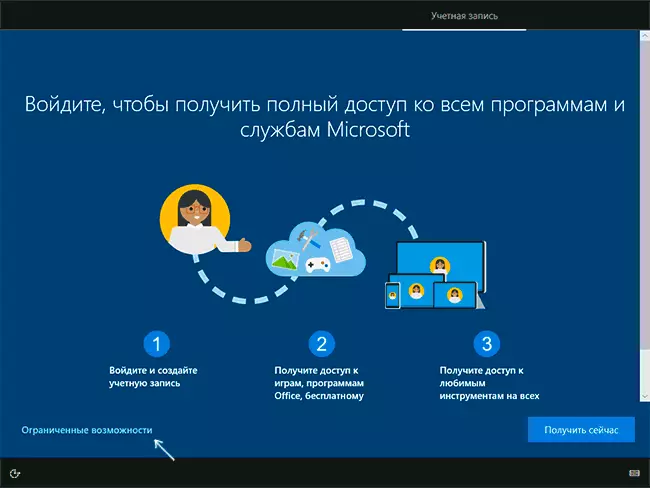
- Créez un compte local à utiliser sur un ordinateur (immédiatement après la création de cette entrée, il y aura des droits d'administrateur, un autre point important: N'utilisez pas le nom "Administrateur" pour un compte, ce nom est réservé à un utilisateur système caché).
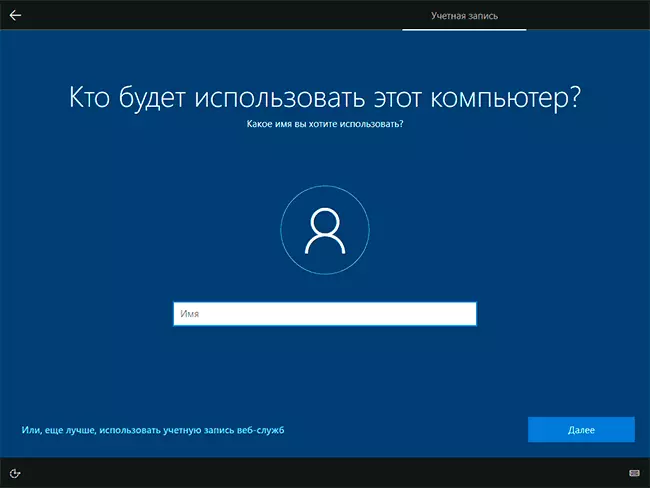
Ici en général, tout est tout - un compte autonome sur votre ordinateur est créé et il peut être utilisé à la place du compte Microsoft.
Une autre méthode simple, si vous pouvez facilement désactiver Internet (retirez le câble, désactivez le routeur Wi-Fi de la prise) - Cliquez sur «Créer un compte» à l'écran avec une entrée sur le compte Microsoft, attendez un certain temps et, Une fois que le message d'erreur apparaît (puisque Internet est désactivé), cliquez sur le bouton "Ignorer cette étape" - l'étape suivante ouvrira la fenêtre pour entrer le nom du compte local.
Information additionnelle
Si vous avez toujours créé le compte Microsoft ou saisi sous celui-ci lors de l'installation de Windows 10, et maintenant pour une raison quelconque, vous souhaitez utiliser un compte autonome au lieu de cela, vous pouvez accéder à Paramètres - Comptes - vos données et cliquez sur "Login , avec un compte local, «Plus sur cette méthode et d'autres méthodes - Comment supprimer Microsoft Compte dans Windows 10.
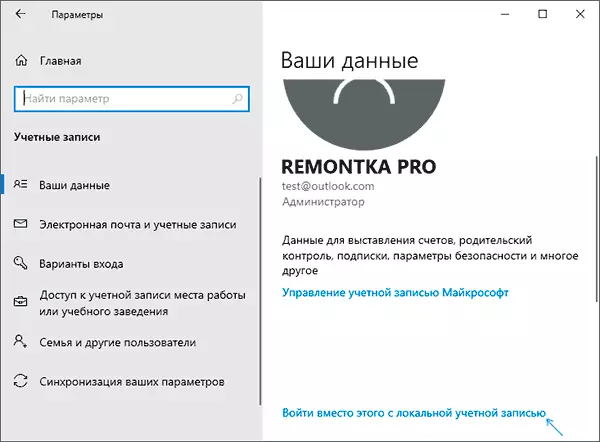
Une autre méthode consiste à créer un compte d'utilisateur local et à donner des droits d'administrateur informatique, passez-les, puis dans la section Options - Comptes - Famille et autres utilisateurs pour supprimer le compte Microsoft disponible.
